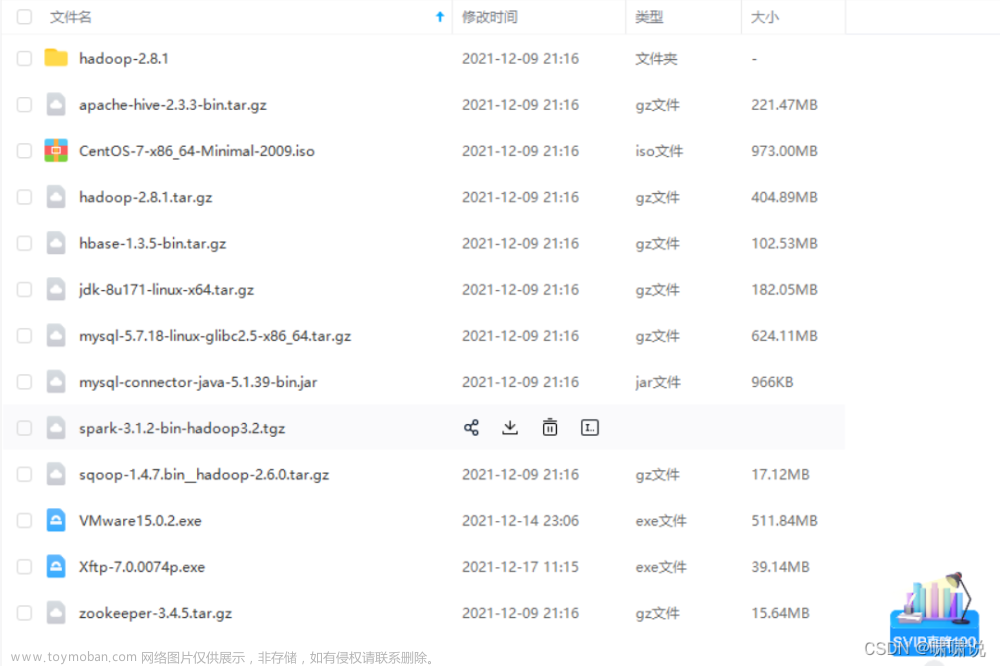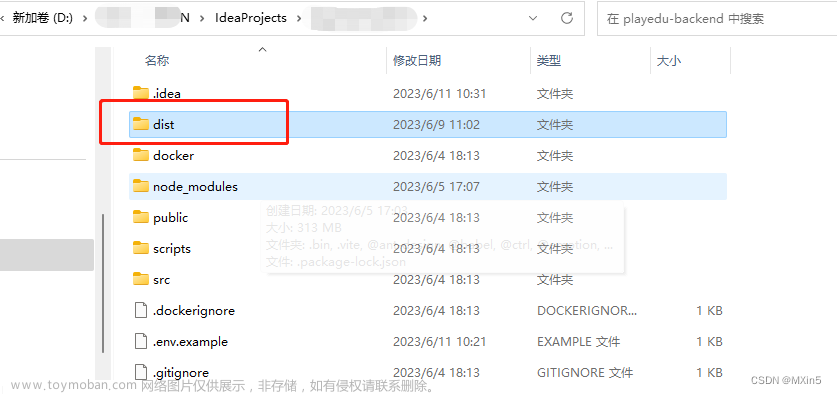目录
1.切换root用户
1.1输入命令
1.2输入密码
1.2成功登录
1.3登录失败
2.使用root修改配置文件
2.1输入命令
2.2进入编辑模式
2.2.1修改BOOTPROTO
2.2.2修改ONBOOT
2.2.3修改ip和掩码等
2.2.4结果
2.3退出保存
2.4查看修改是否成功
3.重启网络服务
4.查看ip是否修改成功
1.切换root用户
1.1输入命令
su //切换root用户1.2输入密码
输入密码时,不会显示字符。

1.2成功登录
@前显示为root,即登录成功。

1.3登录失败
若密码输入不正确则会提示密码不正确,未成功登录,重新执行1.1操作步骤输入正确密码。

2.使用root修改配置文件
2.1输入命令
vi /etc/sysconfig/network-scripts/ifcfg-eth0 //修改网卡配置文件具体以ifcfg后面跟的为准并进行修改,我这里虚拟机的网卡配置文件是ifcfg-ens192,所以最后面文件名是ifcfg-ens192。

2.2进入编辑模式
按键盘i键进入编辑模式,上下左右方向键进行移动。
配置文件中如果没有的字段,则自行输入进去。
下面//后内容不需要输入,是注释内容。
2.2.1修改BOOTPROTO
BOOTPROTO=static //地址分配为静态2.2.2修改ONBOOT
ONBOOT=yes /开启自启动2.2.3修改ip和掩码等
若只需要配置IP和掩码则其他不填写。
IPADDR=192.168.1.1 //IP地址
NETMASK=255.255.255.0 //子网掩码
GATEWAY=192.168.1.254 //网关
DNS1=1.1.1.1 //DNS1
DNS2=8.8.8.8 //DNS22.2.4结果
这个是我输入的,没有输入DNS,仅输入了IP、子网掩码、网关。
2.3退出保存
①按键盘上的ESC
②同时按照键盘上的shift和;
③输入wq!
④回车

2.4查看修改是否成功
cat /etc/sysconfig/network-scripts/ifcfg-eth0输入命令后,如果刚刚输入的内容全部显示,则说明保存成功。未显示从编辑文件开始从新修改。
3.重启网络服务
因为修改完配置文件有缓存数据,需要重启一下网络服务才可以生效。
systemctl restart network \\重启网络服务4.查看ip是否修改成功
ifconfig \\查看IP可以查出来我们刚刚修改的IP地址就说明成功了。 文章来源:https://www.toymoban.com/news/detail-470909.html
 文章来源地址https://www.toymoban.com/news/detail-470909.html
文章来源地址https://www.toymoban.com/news/detail-470909.html
到了这里,关于Linux、CentOS超详细修改ip方法,手把手步骤教学,小白也能学会的文章就介绍完了。如果您还想了解更多内容,请在右上角搜索TOY模板网以前的文章或继续浏览下面的相关文章,希望大家以后多多支持TOY模板网!